パソコンを起動するとすぐに、必ず右下に現れる!
消しても消しても、しつこく出てくる!
目障りな迷惑ポップアップ広告。 誰がこんなものを買うものか!
邪魔! 何とかならないものか?
マルウエアー対策ソフトというけれど、あんたがマルウエアーなんだから!
どこかの国で、「膿を出し切る」といった人がいましたが、あんたが膿なんだから!
今回は、「Malware crusher」「Identity protector」を取り上げましたが、他のものでも同様です。
ポップアップ画面の中に、迷惑広告の名前やソフト名が表示されているので、その名前を探して
削除(アンインストール)しましょう。
方法1
パソコン起動時に自動的に読み込まれるポップアップを無効にして、起動しないようにします。
① パソコンのデスクトップ画面の最下段(タスクバー)、空白部分を右クリックします。
② タスクマネージャーをクリックし、「スタートアップ」タブを選択します。
③ 名前の中から、「Malware crusher」「Identity protector」を無効にします。
(選択して、「」無効にする」をクリックします)
(名前の中に「Malware crusher」等が無い場合は、方法2も試してみましょう)
これで、パソコン起動時にポップアップ広告が表示されなくなるはずです。
でも、パソコンから削除されたわけではありません。一応表示されなくなっただけです。
方法2
スタートアップに設定されていれば、プログラムがインストールされているということなので、
「Malware crusher」「Identity protector」をアンインストールすればパソコンから削除出来ます。
但し、現在起動しているソフトはアンインストールできないので、終了させることが必要です。
タスクバーの∧をクリックして、「Malware crusher」と「Identity protector」を終了させます。

アンインストールの方法は次の通りです。
① 「スタートボタン」をクリックし、歯車の形をした「設定」をクリックします。
② 「アプリ」から「アプリと機能」をクリック。(バージョンによっては直接「アプリと機能」)
③ プログラムの一覧から、「Malware crusher」をクリックしアンインストールをクリック。
④ 「Identity protector」をクリックして、アンインストールをクリック。
コントロールパネルからも同様のアンインストールが出来ます。
コントロールパネル → プログラムと機能 → 「Malware crusher」クリック →
アンインストールと変更クリック → はい → ・・完全に削除 → OK
「Identity protector」も同様に完全に削除します。
方法3
アンインストールをクリックすると「エラー」表示が出現して、アンインストールできない場合。
悪質なポップアップはアンインストール出来ないようになっているものもあります。
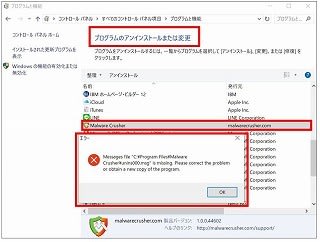
こんなプログラムは、強制的に手動削除してみます。
(一部分のファイルが残ってしまいますが、今後ポップアップが出てくることはありません)
① タスクバーの「エクスプローラ」をクリックします。
② PCをクリックし、ローカルディスク(c:)をダブルクリックで開きます。
③ Program files (Program files ×86)をダブルクリックで開き、
「Malware crusher」ホルダーを右クリックし、メニューの削除をクリックします。
(ホルダーを開いてuninst.exeからアンインストール出来れば、きれいに削除できるようです)
同様に、「Identity protector」ホルダーも削除します。
アンインストールさせない様にいろいろ言ってきますが、とにかく「アンインストール」です。
必ず 「いいえ,アンインストールします」 をクリックします。

電話連絡など絶対にしてはいけません!

こんなプログラムを作成できる能力があるのに、馬鹿なやつだなー!
もっと生産的なものを作り上げる方向に生かせば、世のため人のためになるのに
と思いました。




















※コメント投稿者のブログIDはブログ作成者のみに通知されます